Применение фильтра Нерезкая маска
Напоследок для создания иллюзии более сфокусированного изображения применим фильтр Нерезкая маска.
1. В меню выберите Фильтр > Улучшение > Нерезкая маска. Убедитесь, что опция предпросмотра включена.
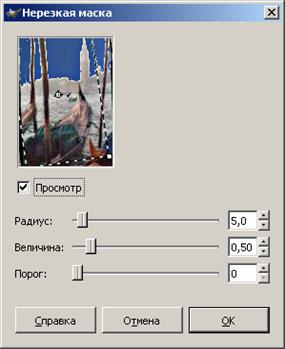
2. Установите значение параметра Величина таким, чтобы резкость изображения немного увеличилась, по сравнению с первоначальной, после чего нажмите ОК. В нашем случае рекомендуется установить значение параметра 1,2.
3. Сохраните изображение
Применение фильтров
Текст, заполненный текстурой
1. Запустите программу GIMP и откройте в ней файл с текстурой (например, с кирпичной кладкой).
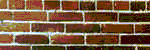 |
2. Выделите все с помощью меню Выделение->Все (Ctrl-A) и скопируйте в буфер (Ctrl-C) или Правка -> Копировать, затем нажмите ctrl+K (Очистить).
3.При помощи интсрумента Text напечатайте на слое, например,ТЕХТ(цвета можно выбрать и наоборот):

4. Перейдите на палитре каналов в канал alpha, затем вернитесь к нашему слою с текстом и припомощи инструмента Выделение цвета выделите текст. Далее зайдите в Правка -> Вставить в, и у вас получится готовый текст:
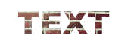
Примечание: на самом деле, вам может не понравиться новый фон, попробуйте сами поэкспериментировать с ним – возможно, для этого опять понадобится поработать с палитрой каналов и палитрой слоев.
Создание эффекта свечения
1. Создайте новую заготовку любого размера (в нашем случае 200х63 pixels), разрешением 150, режимом RGB, с белым фоном.
2.Напечатайте красным цветом текст, например FLAME
3. Примените фильтр Скрипт-Фу -> Альфа-эмблема ->Горячее свечение с размером эффекта 150 и цветом фона 4a3308 (в 16ричной системе счисления). В итоге у меня получился вот такой текст:

4. Можно еще воспользоваться фильтром Скрипт-Фу -> Визуализация -> Лава с параметрами Зерно: 15, Размер: 5, Шероховатость: 5 применительно к написанному на фоне красными буквами тексту. Тогда получится, что ваша надпись залита кипящей лавой. Если поэкспериментировать с цветом фона, то может получиться вполне симпатичный эффект, даже сравнимый по качеству с фотошопом.
Контрольные вопросы
1. Какие бывают виды изображений? В чем их достоинства и недостатки?
2. Какие вы знаете форматы графических файлов?
3. Какие цветовые схемы существуют в графике и где они применяются?
4. Какие вы знаете графические программы? Дайте их краткую характеристику.
5. Расскажите про основные элементы окна программы GIMP 2.2.
6. Продемонстрируйте умение работать со слоями.
7. Продемонстрируйте умение ретушировать изображение.
8. Продемонстрируйте умение работать с фильтрами.
Требования к сдаче лабораторной работы
Для сдачи лабораторной работы необходимо создать минимум три изображения: рисунок, коллаж, «ретушь».
1. Создать тематический рисунок используя все инструменты панели инструментов.
2. Создать коллаж, сохраненный в формате редактора GIMP (с сохранением всех слоев) и *.tiff или *.gif или *.jpg (в зависимости от требования в тексте упражнения).
3. Создать ретушированное изображение (фото крупным планом), сохраненное в формате редактора GIMP (с сохранением всех слоев) и *.jpg
4. Показать файл, к изображению которого были применены фильтры и исходный файл.
- Ответить на контрольные вопросы.
